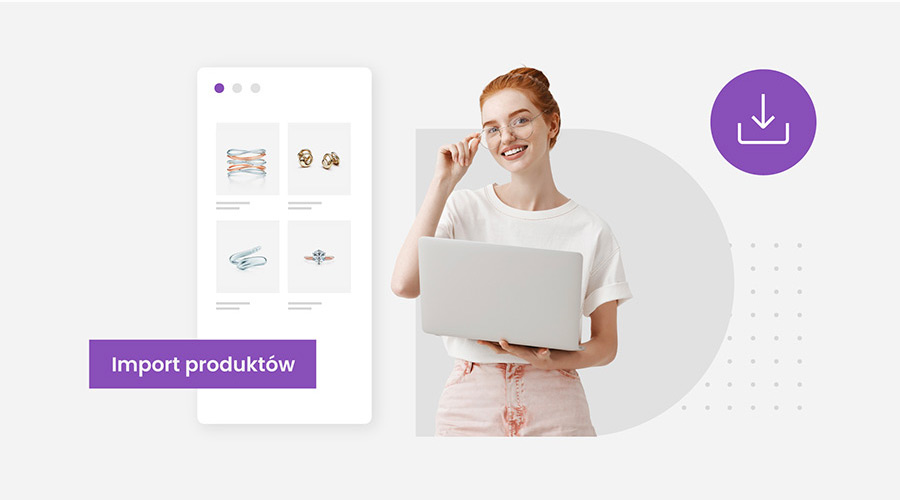Importowanie produktów do WooCommerce może znacznie ułatwić zarządzanie sklepu, szczególnie gdy masz do czynienia z dużą ilością produktów lub częstymi aktualizacjami asortymentu.
Importowanie produktów do sklepu WooCommerce jest kluczową czynnością dla sprzedawców e-commerce, którzy chcą szybko i efektywnie załadować wiele produktów do swojego sklepu online. WooCommerce oferuje kilka metod importowania produktów, w tym wykorzystanie wbudowanego importera CSV oraz różnych wtyczek.
Import produktów
od 350 zł
Import produktów do sklepu WordPress za pomocą plików CSV, XML lub API
Jak zaimportować produkty do WooCommerce?
Istnieje kilka sposobów importowania produktów do WooCommerce. Możesz to zrobić ręcznie, za pomocą pliku CSV lub za pomocą wtyczki.
Import ręczny
Aby importować produkty ręcznie, musisz utworzyć produkty jeden po drugim. Możesz to zrobić, przechodząc do panelu administracyjnego WordPress i klikając “Produkty”. Następnie kliknij “Dodaj nowy”. Wprowadź dane produktu, a następnie kliknij “Zapisz”.
Import CSV
Aby importować produkty za pomocą pliku CSV, musisz utworzyć plik CSV, który zawiera dane produktu. Format pliku CSV jest następujący:
Nazwa produktu,Kod produktu,Opis produktu,Cena,Ilość
Produkt 1,12345,Opis produktu 1,100,100
Produkt 2,56789,Opis produktu 2,200,200Po utworzeniu pliku CSV możesz zaimportować go do WooCommerce, przechodząc do panelu administracyjnego WordPress i klikając “Produkty”. Następnie kliknij “Importuj”. Wybierz plik CSV, a następnie kliknij “Importuj”.
Alternatywne metody importu
Wtyczki do Importu:
- Istnieją wtyczki takie jak WP All Import, Product CSV Import Suite itp., które oferują dodatkowe funkcje i większą elastyczność.
- Wtyczki są przydatne, szczególnie gdy masz skomplikowane wymagania importu, takie jak niestandardowe pola, zaawansowane mapowanie kategorii itp.
Integracja z zewnętrznymi platformami:
- Jeżeli Twoje produkty są już na innej platformie e-Commerce lub na platformach marketplace takich jak Amazon czy Allegro, możesz użyć narzędzi integracyjnych do automatycznego importu produktów do WooCommerce.
- Jeżeli używasz popularne systemy integracji różnych platform e-Commerce takie jak Baselinker, możesz użyć ten system jako narzędzie do automatycznego importu produktów do WooCommerce.
Automatyzacja za pomocą API:
- Dla bardziej zaawansowanych użytkowników WooCommerce oferuje REST API, które umożliwia automatyczne zarządzanie produktami, w tym importowanie i aktualizowanie za pomocą zewnętrznych skryptów lub aplikacji.
Który sposób importu wybrać?
Odpowiedź na to pytanie zależy od Twoich potrzeb i preferencji. Jeśli masz tylko kilka produktów do importowania, możesz wybrać import ręczny. Jeśli masz wiele produktów do importowania lub chcesz importować produkty z zewnętrznego źródła, wtyczka może być lepszym wyborem.
Jak importować produkty CSV?
Importowanie produktów do WooCommerce jest kluczowym procesem dla sklepów internetowych, umożliwiającym szybkie i efektywne dodawanie dużych ilości produktów do sklepu.
Używanie Wbudowanego Importera CSV WooCommerce. Oto kroki, które należy podjąć, aby skutecznie zaimportować produkty:
1. Przygotowanie pliku Importowego CSV
Najpierw musisz przygotować plik CSV, który będzie zawierał wszystkie dane o produktach. Plik CSV to rodzaj pliku tekstowego, który oddziela dane przy użyciu przecinków (lub innego separatora). Powinien zawierać szczegóły takie jak nazwa produktu, cena, opis, kategorie, tagi, SKU, ilość w magazynie, i inne istotne informacje.
- Najpierw musisz przygotować plik CSV zawierający wszystkie produkty, które chcesz zaimportować.
- Plik CSV powinien zawierać nagłówki kolumn, takie jak ID, nazwa, opis, cena, kategorie, tagi, SKU i inne.
- Możesz pobrać wzór pliku CSV z panelu WooCommerce, aby zobaczyć przykładowy format.
Wskazówka: WooCommerce oferuje szablon pliku CSV, który można pobrać z panelu administracyjnego WooCommerce. Użyj tego szablonu, aby upewnić się, że wszystkie wymagane kolumny są obecne.
2. Dostęp do Narzędzia Importu WooCommerce
W panelu administracyjnym WordPress przejdź do WooCommerce > Produkty. Następnie kliknij przycisk „Importuj” u góry ekranu.
Dostęp do Importera WooCommerce:
- W panelu administracyjnym WordPress przejdź do WooCommerce > Produkty.
- Wybierz opcję Importuj znajdującą się na górze strony.
3. Ładowanie Pliku CSV
W narzędziu importu, wybierz plik CSV, który przygotowałeś. Możesz przesłać plik bezpośrednio lub zaimportować go z URL-a, jeśli jest przechowywany online.
- Kliknij Wybierz plik i znajdź plik CSV na swoim komputerze.
- Po wybraniu pliku kliknij Kontynuuj.
4. Mapowanie Kolumn
WooCommerce poprosi Cię o zmapowanie kolumn w pliku CSV do odpowiednich pól w WooCommerce. Jest to ważny krok, ponieważ upewnia się, że wszystkie dane z pliku CSV będą prawidłowo przypisane do właściwych miejsc w sklepie.
- WooCommerce spróbuje automatycznie przypisać kolumny z pliku CSV do pól produktu.
- Upewnij się, że wszystkie kolumny są poprawnie zmapowane.
Uwaga: Jeśli używasz standardowego szablonu pliku CSV WooCommerce, większość pól powinna być już automatycznie zmapowana.
5. Przeprowadzenie Importu
Po zmapowaniu kolumn, możesz rozpocząć proces importu. WooCommerce zaimportuje dane i utworzy produkty w Twoim sklepie na podstawie informacji zawartych w pliku CSV.
- Po zmapowaniu kolumn kliknij Uruchom importer.
- Proces importowania rozpocznie się, a postęp będzie wyświetlany na ekranie.
6. Weryfikacja i Korekty
Po zakończeniu importu, dokładnie sprawdź swoje produkty w panelu WooCommerce, aby upewnić się, że wszystko zostało zaimportowane poprawnie. W razie potrzeby możesz dokonać manualnych korekt bezpośrednio w panelu produktów.
- Po zakończeniu importu sprawdź, czy wszystkie produkty zostały prawidłowo zaimportowane i czy wyświetlają się w sklepie.
Dodatkowe wskazówki importu produktów WooCommerce:
- Backup: Zawsze wykonuj backup swojej witryny przed rozpoczęciem procesu importu.
- Import testowy: Przed importem dużej ilości produktów, warto przetestować proces na mniejszym pliku CSV, aby upewnić się, że wszystko działa poprawnie.
- Format pliku: Upewnij się, że plik CSV jest dobrze sformatowany i zgodny z wymaganiami WooCommerce.
- Zdjęcia Produktów: Możesz także importować obrazy produktów, podając URL do każdego obrazu w pliku CSV.
- Aktualizacja Produktów: Import można również wykorzystać do aktualizacji istniejących produktów, jeśli w pliku CSV zostaną uwzględnione identyfikatory produktów (ID) lub unikalne numery SKU.
Wtyczka do importu WooCommerce
Dostępnych jest wiele wtyczek, które ułatwiają import produktów do WooCommerce. Niektóre z popularnych wtyczek to:
- WP All Import
- Importify
- Ultimate CSV Import and Export
Te wtyczki pozwalają importować produkty z różnych źródeł, w tym z plików CSV, baz danych, arkuszy kalkulacyjnych i innych systemów e-commerce.
Podsumowanie
Import produktów to wygodny sposób na zarządzanie dużym katalogiem produktów w WooCommerce, szczególnie przydatny dla sklepów, które regularnie aktualizują swój asortyment lub mają duży inwentarz.